Lỗi SSL là một trong những vấn đề phổ biến mà người dùng gặp phải khi truy cập các trang web, đặc biệt là trên các trình duyệt như Google Chrome, Firefox. Chúng không chỉ gây trở ngại trong việc duyệt web mà còn có thể ảnh hưởng đến bảo mật thông tin cá nhân. Trong bài viết này, VinaHost sẽ giúp bạn hiểu rõ hơn về lỗi SSL là gì, nguyên nhân, cách nhận diện và khắc phục những lỗi SSL thường gặp hiện nay nhé!
1. Lỗi SSL là gì?
Lỗi SSL, hay các vấn đề liên quan đến SSL, là những trở ngại xuất hiện khi thiết lập và duy trì kết nối bảo mật giữa trình duyệt và máy chủ web.
SSL (Secure Sockets Layer) là công nghệ mã hóa quan trọng giúp bảo vệ thông tin khi truyền tải qua Internet. Mục tiêu của SSL là đảm bảo an toàn cho dữ liệu cá nhân như tên đăng nhập, mật khẩu, thẻ tín dụng và các thông tin nhạy cảm khác, tránh việc bị đánh cắp hoặc thay đổi bởi bên thứ ba.

Khi bạn truy cập Internet bằng các trình duyệt như Google Chrome hoặc Firefox, bạn có thể gặp phải các thông báo lỗi liên quan đến SSL, cho thấy rằng bạn không an toàn khi thiết lập kết nối.
Xem thêm: SSL là gì? Các loại chứng chỉ số SSL phổ biến nhất
2. Nguyên nhân gây ra lỗi SSL
Khi người dùng gặp lỗi SSL, việc hiểu rõ nguyên nhân gây ra vấn đề sẽ giúp họ dễ dàng khắc phục và bảo vệ an toàn thông tin. Dưới đây là một số nguyên nhân phổ biến dẫn đến việc chứng chỉ bảo mật SSL bị lỗi:
2.1. Chứng chỉ SSL hết hạn
Chứng chỉ SSL có thời hạn sử dụng nhất định, thường từ 1 đến 2 năm. Khi chứng chỉ hết hạn, trình duyệt sẽ không xác nhận kết nối an toàn và người dùng sẽ nhận được thông báo lỗi SSL. Việc gia hạn chứng chỉ kịp thời là rất quan trọng để đảm bảo tính bảo mật liên tục cho trang web.
2.2. Cấu hình SSL không đúng
Cấu hình sai là một trong những nguyên nhân phổ biến dẫn đến lỗi SSL. Điều này có thể bao gồm việc không cài đặt chứng chỉ đúng cách trên máy chủ hoặc không cấu hình các giao thức SSL/TLS phù hợp. Một cấu hình không chính xác sẽ khiến trình duyệt gặp một số vấn đề không thể xác thực kết nối, dẫn đến thông báo lỗi SSL.
2.3. Chứng chỉ SSL không hợp lệ hoặc không được công nhận
Chứng chỉ SSL cần được cấp phát bởi một cơ quan chứng thực (CA) đáng tin cậy. Nếu chứng chỉ không được cấp bởi một CA có uy tín, hoặc nếu nó không phù hợp với tên miền của trang web hoặc chứng chỉ đã bị thu hồi, trình duyệt sẽ coi chứng chỉ là không hợp lệ và hiển thị thông báo cảnh báo cho người dùng.

2.4. Lỗi trong quá trình tạo chứng chỉ SSL
Khi tạo chứng chỉ SSL, bất kỳ sai sót nào trong quy trình, từ việc tạo yêu cầu chứng chỉ (CSR – Đoạn text chứa thông tin, được mã hóa từ máy chủ nhằm chuẩn bị cài đặt cho chứng chỉ SSL) đến việc cài đặt trên máy chủ, đều có thể dẫn đến lỗi SSL. Những lỗi này có thể bao gồm việc không nhập đúng thông tin tên miền hoặc các thông tin xác thực khác cần thiết.
2.5. Thiết bị trung gian không tin cậy
Trong quá trình kết nối, nếu có thiết bị trung gian như proxy, firewall hoặc bộ cân bằng tải can thiệp, chúng có thể thực hiện “giám sát” và mã hóa lại dữ liệu bằng chứng chỉ riêng. Nếu chứng chỉ của thiết bị này không được ký bởi một nhà cung cấp chứng chỉ (CA) mà hệ thống khách tin cậy, quá trình xác thực sẽ thất bại, gây ra lỗi SSL.
Điều này thường gặp ở các hệ thống nội bộ, nơi các thiết bị trung gian được cài đặt với chứng chỉ tự ký hoặc chưa được cập nhật danh sách CA tin cậy. Việc không tin cậy vào thiết bị trung gian khiến quá trình trao đổi dữ liệu bị gián đoạn và làm giảm tính bảo mật của kết nối.
2.5. Cài đặt mã hóa không đúng
SSL sử dụng các thuật toán mã hóa để bảo vệ dữ liệu. Nếu thuật toán mã hóa không chính xác hoặc không tương thích với máy chủ hoặc trình duyệt, điều này có thể gây ra lỗi SSL trong quá trình thiết lập kết nối. Việc đảm bảo sử dụng các giao thức và thuật toán mã hóa mới nhất là rất quan trọng để đảm bảo an toàn.
2.7. Thiếu hỗ trợ cho các phiên bản cũ của SSL/TLS
Các phiên bản cũ của SSL/TLS (như SSLv3, TLS 1.0, TLS 1.1) đã được phát hiện có nhiều lỗ hổng bảo mật và thường không đáp ứng các tiêu chuẩn an toàn hiện nay. Do đó, hầu hết các trình duyệt và ứng dụng khách hiện đại chỉ hỗ trợ các phiên bản mới hơn như TLS 1.2 hoặc TLS 1.3.
Khi máy chủ hoặc thiết bị cung cấp dịch vụ chỉ hỗ trợ các phiên bản lỗi thời này, quá trình bắt tay SSL sẽ không thành công do sự không tương thích giữa các phiên bản giao thức. Kết quả là, người dùng gặp lỗi khi cố gắng thiết lập kết nối, đòi hỏi phải nâng cấp hoặc cấu hình lại hệ thống để hỗ trợ các phiên bản an toàn hơn.
2.8. Lỗi trong mã hóa hoặc giải mã dữ liệu
Khi dữ liệu được truyền tải giữa máy chủ và thiết bị người dùng, bất kỳ vấn đề nào trong quá trình mã hóa, như mất kết nối hoặc gián đoạn, cũng có thể dẫn đến lỗi SSL. Điều này thường xảy ra trong các mạng không ổn định hoặc khi có sự cố với các thiết bị trung gian, như tường lửa hoặc bộ định tuyến.
3. Các lỗi SSL thường gặp
Lỗi SSL là một vấn đề phổ biến mà người dùng gặp phải khi truy cập các trang web bảo mật. Sau đây là các lỗi chứng chỉ SSL mà mọi người thường gặp:
3.1. This connection is Untrusted
Lỗi này chỉ ra rằng trình duyệt không thể xác minh tính đáng tin cậy của chứng chỉ SSL mà trang web cung cấp. Nguyên nhân có thể là chứng chỉ chưa được cấp bởi một cơ quan chứng thực (CA) tin cậy hoặc không khớp với tên miền. Người dùng nên kiểm tra lại URL và xem xét cẩn thận trước khi tiếp tục.
3.2. SSL Connection Error và SSL Protocol Error
Lỗi SSL này xuất hiện khi trình duyệt không thể thiết lập kết nối an toàn với máy chủ, thường do cấu hình SSL/TLS không chính xác hoặc sử dụng phiên bản giao thức cũ không tương thích. Trong quá trình handshake SSL, nếu có sự cố trao đổi chứng chỉ hoặc khóa mã hóa, lỗi sẽ được thông báo.
3.3. Your connection is not private
Your connection is not private là một trong những lỗi SSL mà mọi người hay gặp ở các trang website.Thông báo này xuất hiện khi trình duyệt không thể xác thực chứng chỉ SSL của trang web, cho thấy rằng kết nối không an toàn. Điều này có thể do chứng chỉ đã hết hạn, không hợp lệ hoặc không được công nhận. Người dùng nên cẩn trọng và không cung cấp thông tin cá nhân khi gặp phải lỗi SSL này.
Có thể bạn quan tâm: 18 cách sửa lỗi “Your connection is not private hiệu quả”
3.4. Your connection is not secure
Thông báo “Your connection is not secure” hiện ra khi trình duyệt không thể xác thực chứng chỉ SSL của trang web, cho thấy kết nối có thể không được mã hóa an toàn. Nguyên nhân thường gặp bao gồm chứng chỉ hết hạn, không khớp với tên miền, hoặc không được cấp bởi một tổ chức chứng thực uy tín.
3.5. The server’s certificate security is not yet valid
Lỗi SSL này xảy ra khi chứng chỉ SSL của máy chủ chưa có hiệu lực, thường do thời gian bắt đầu sử dụng chứng chỉ nằm trong tương lai. Người quản trị trang web cần đảm bảo rằng chứng chỉ được cài đặt đúng cách và có hiệu lực trong thời gian cần thiết.
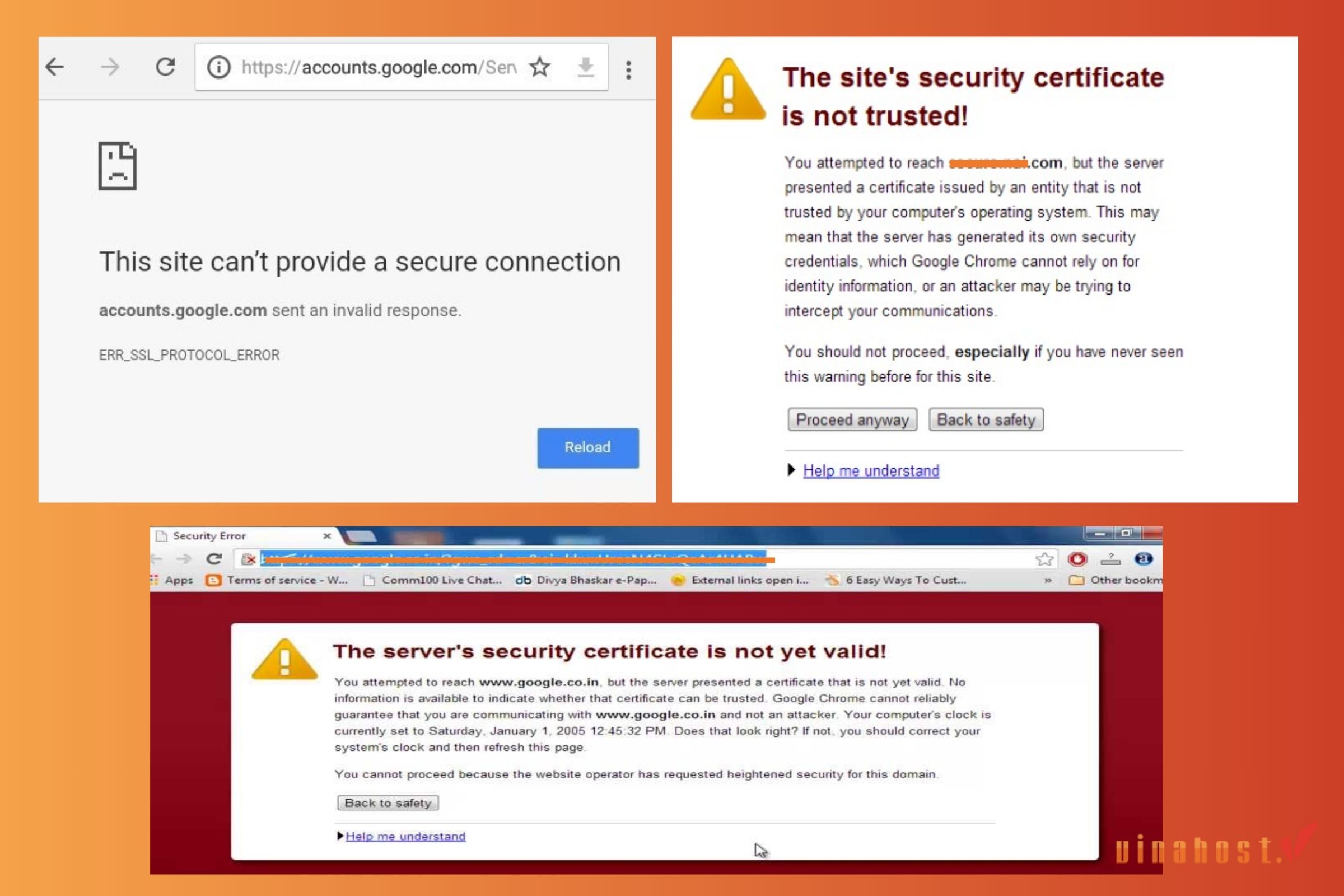
3.6. The sites security certificate is not trusted
Thông báo này xuất hiện khi chứng chỉ SSL không được công nhận bởi trình duyệt. Nguyên nhân có thể là do chứng chỉ không hợp lệ, không được ký bởi một CA uy tín, hoặc đã bị thu hồi.
3.7. Server’s certificate is not trusted
Lỗi SSL này xảy ra khi chứng chỉ của máy chủ không được trình duyệt tin cậy, thường do chứng chỉ tự ký hoặc chuỗi chứng chỉ chưa hoàn chỉnh, nghĩa là không cài đặt đủ các chứng chỉ trung gian cần thiết.
3.8. This is probably not the site you are looking for
Lỗi SSL này cảnh báo người dùng rằng trang web mà họ đang cố gắng truy cập có thể không phải là trang mà họ mong đợi. Nguyên nhân thường là do chứng chỉ SSL không khớp với tên miền của trang web. Điều này có thể xảy ra trong trường hợp có một cuộc tấn công giả mạo hoặc trang web đang bị thay đổi bởi một bên thứ ba.
3.9. SSL Certificate Expired
Lỗi này xuất hiện khi chứng chỉ SSL đã hết hạn, trình duyệt sẽ không cho phép kết nối an toàn và người dùng sẽ nhận được thông báo lỗi.
4. 10 cách khắc phục lỗi SSL nhanh chóng
Khi gặp phải lỗi chứng chỉ SSL, có một số biện pháp khắc phục bạn có thể thực hiện để giải quyết vấn đề này. Dưới đây là 10 cách khắc phục lỗi chứng chỉ SSL hiệu quả:
4.1. Đặt lại đúng ngày giờ trên máy tính
Chứng chỉ SSL có thời gian hiệu lực nhất định. Nếu ngày và giờ trên máy tính của bạn không chính xác, trình duyệt có thể cho rằng chứng chỉ đã hết hạn hoặc không hợp lệ. Hãy kiểm tra và điều chỉnh lại cài đặt thời gian trong hệ điều hành của bạn để đảm bảo chúng chính xác. Đây cũng là cách cách khắc phục lỗi chứng chỉ SSL đầu tiên mà bạn nên áp dụng. Bạn có thể thực hiện theo như sau:
Đối với người dùng Windows:
Bước 1: Mở Cài đặt (Settings) trên máy tính.
Bước 2: Chọn Thời gian và ngôn ngữ (Time & Language).
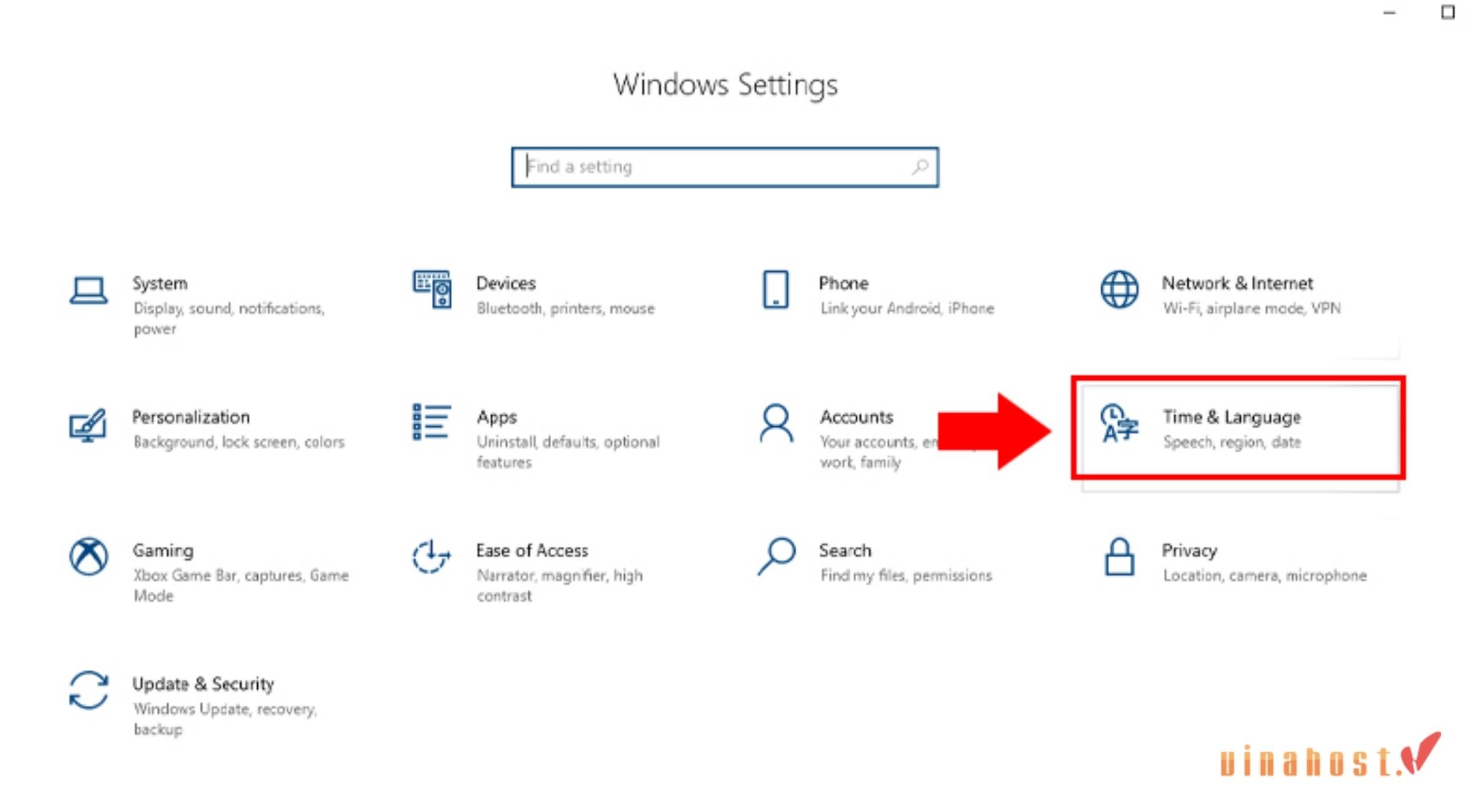
Bước 3: Tiếp theo, nhấp vào Ngày và giờ (Date & time).
Bước 4: Kéo thanh điều chỉnh sang phải tại hai mục: Đặt thời gian tự động (Set time automatically) và Đặt múi giờ tự động (Set time zone automatically).
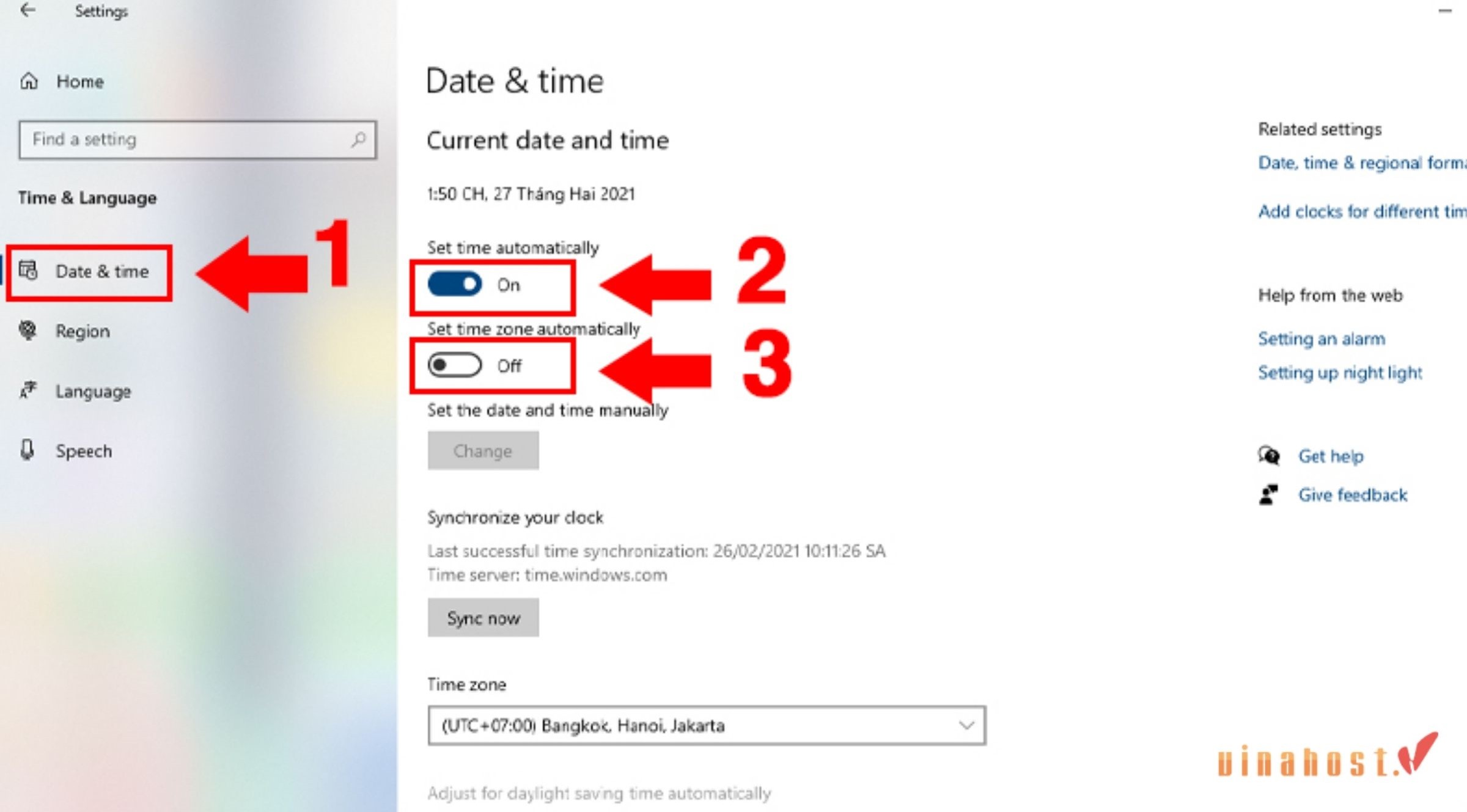
Đối với người dùng MacBook:
Việc khắc phục vấn đề SSL bị lỗi trên các trình duyệt MAc OS sẽ được tiến hành như sau:
Bước 1: Mở Tùy chọn hệ thống (System Preferences).
Bước 2: Chọn Ngày và giờ (Date & Time).
Bước 3: Đánh dấu vào ô Đặt ngày giờ tự động (Set date and time automatically) để kích hoạt tính năng này.
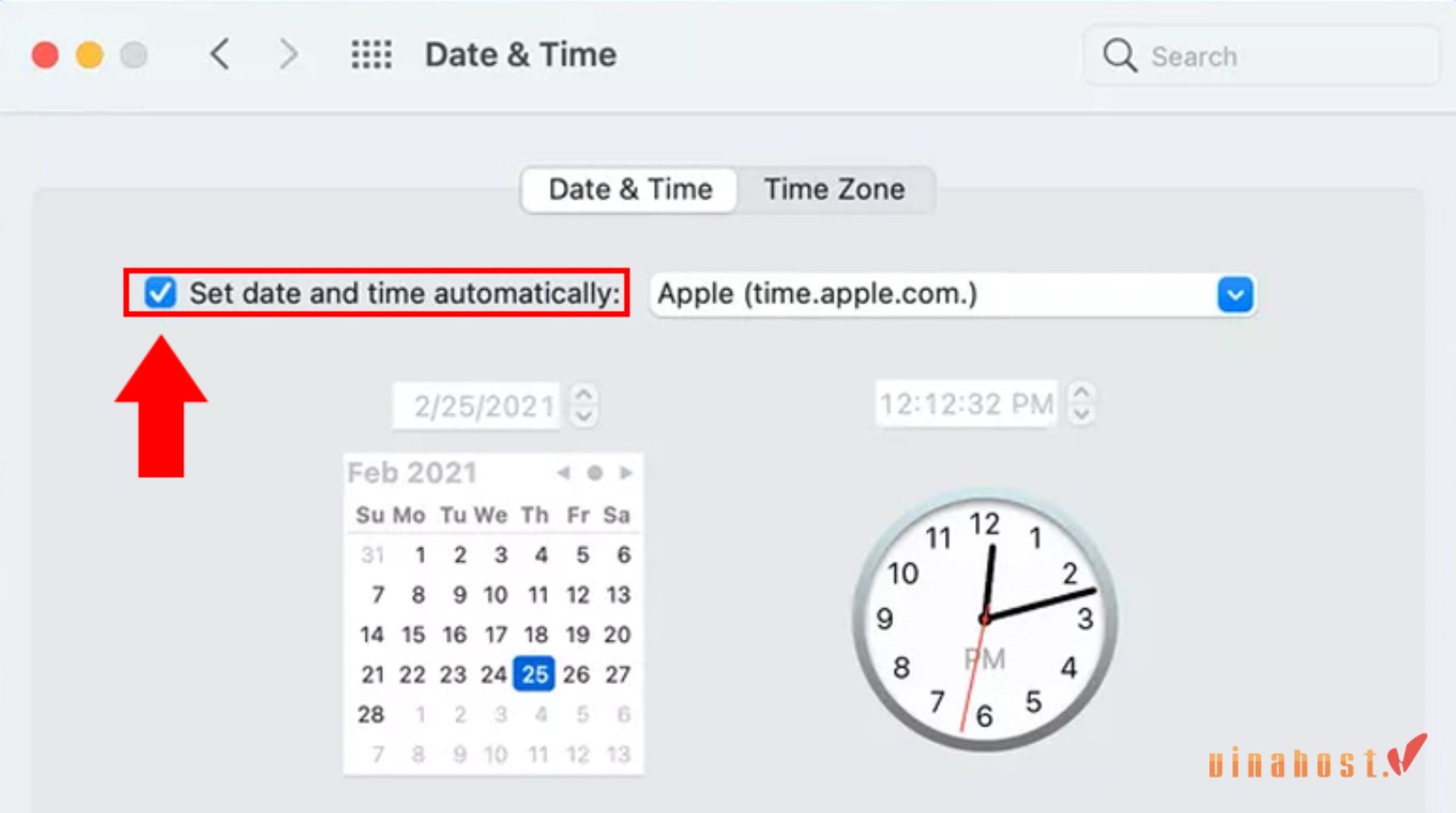
4.2. Xóa SSL State
Xóa SSL state giúp khắc phục lỗi SSL bằng cách làm mới thông tin chứng chỉ, loại bỏ dữ liệu cũ và bị hỏng, giải quyết xung đột giữa các kết nối, và cải thiện hiệu suất kết nối. Để xóa SSL state, bạn có thể làm như sau:
Bước 1: Nhấn tổ hợp phím Windows + R để mở hộp thoại Run.
Bước 2: Nhập inetcpl.cpl vào ô và nhấn OK.
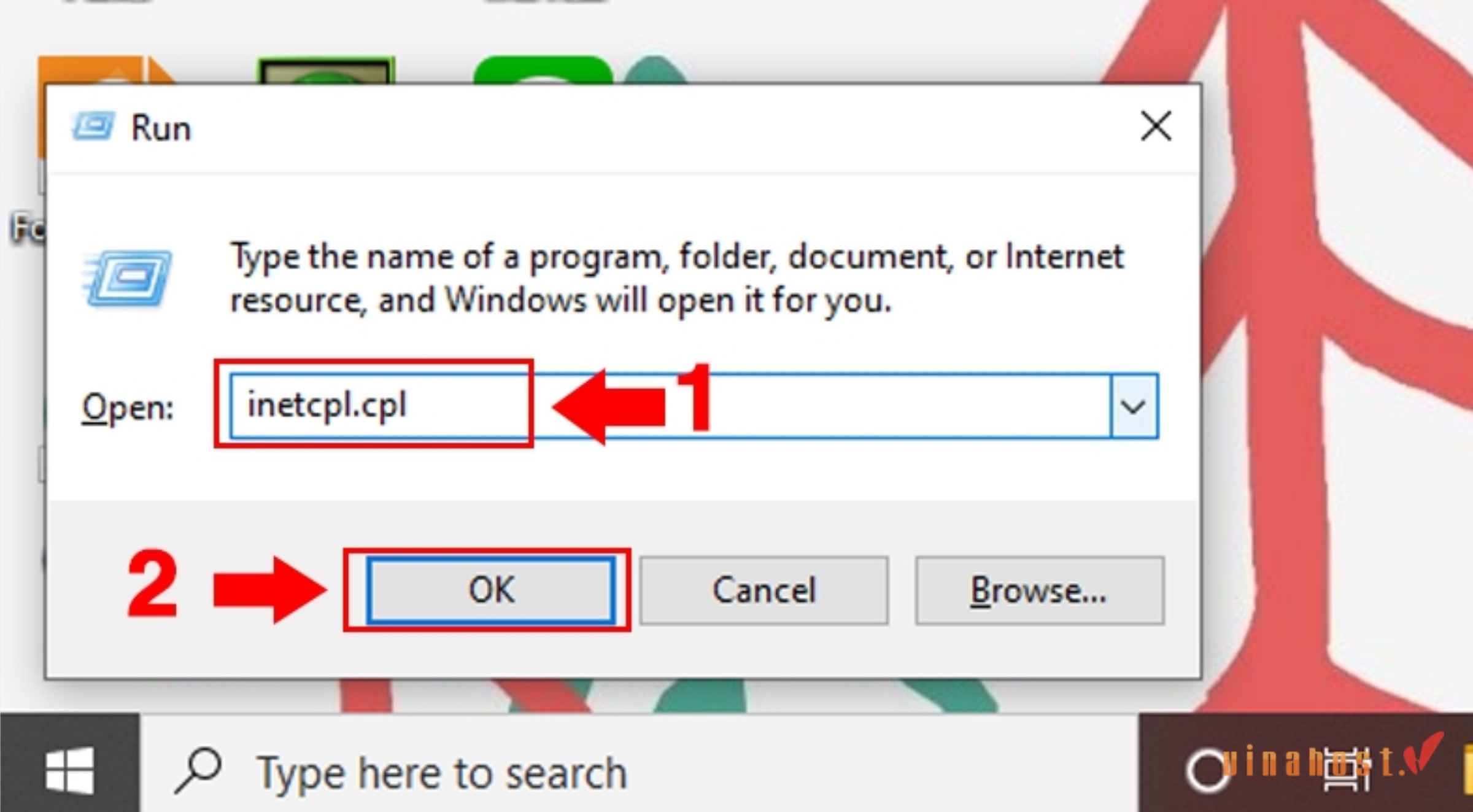
Bước 3: Trong cửa sổ Thuộc tính Internet, tìm đến tab Nội dung (Content).
Bước 4: Nhấn vào Xóa SSL State (Clear SSL State) để hoàn tất quá trình.
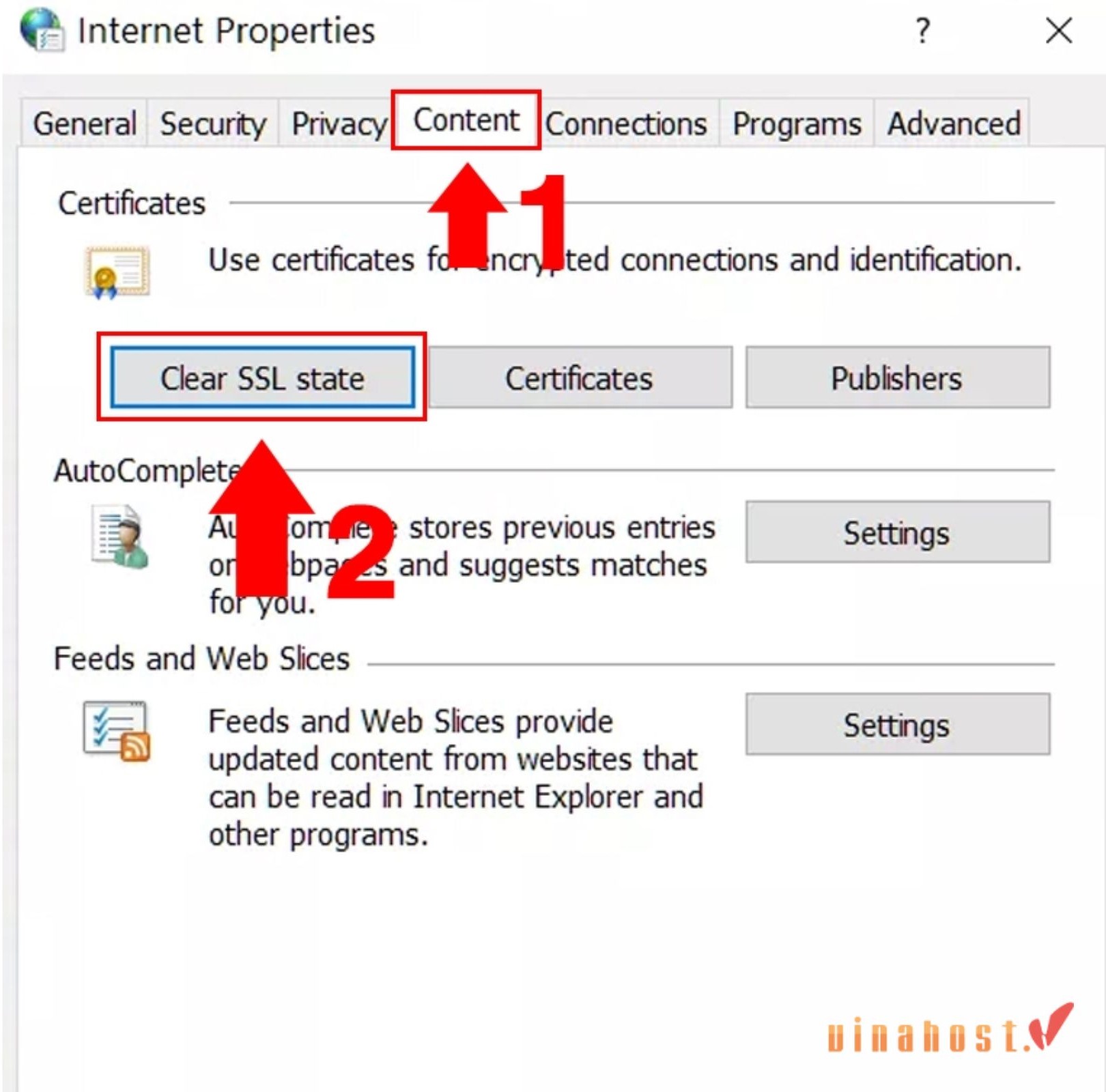
Sau khi thực hiện xong, hãy thử truy cập lại trang web để xem lỗi SSL đã được khắc phục chưa.
4.3. Xóa cache và cookies
Dữ liệu lưu trữ tạm thời như cache và cookies quá nhiều có thể gây ra xung đột với chứng chỉ và làm chứng chỉ bảo mật bị lỗi. Hãy xóa cache và cookies trên trình duyệt của bạn để làm mới các thông tin lưu trữ và thử lại kết nối. Cách thực hiện thường có trong phần cài đặt hoặc lịch sử của trình duyệt. Những bước bạn có thể tham khảo:
Bước 1: Mở Google Chrome.
Bước 2: Nhấp vào biểu tượng ba dấu chấm nằm ở góc trên bên phải.
Bước 3: Chọn Xóa dữ liệu trình duyệt (Clear browsing data) từ menu.
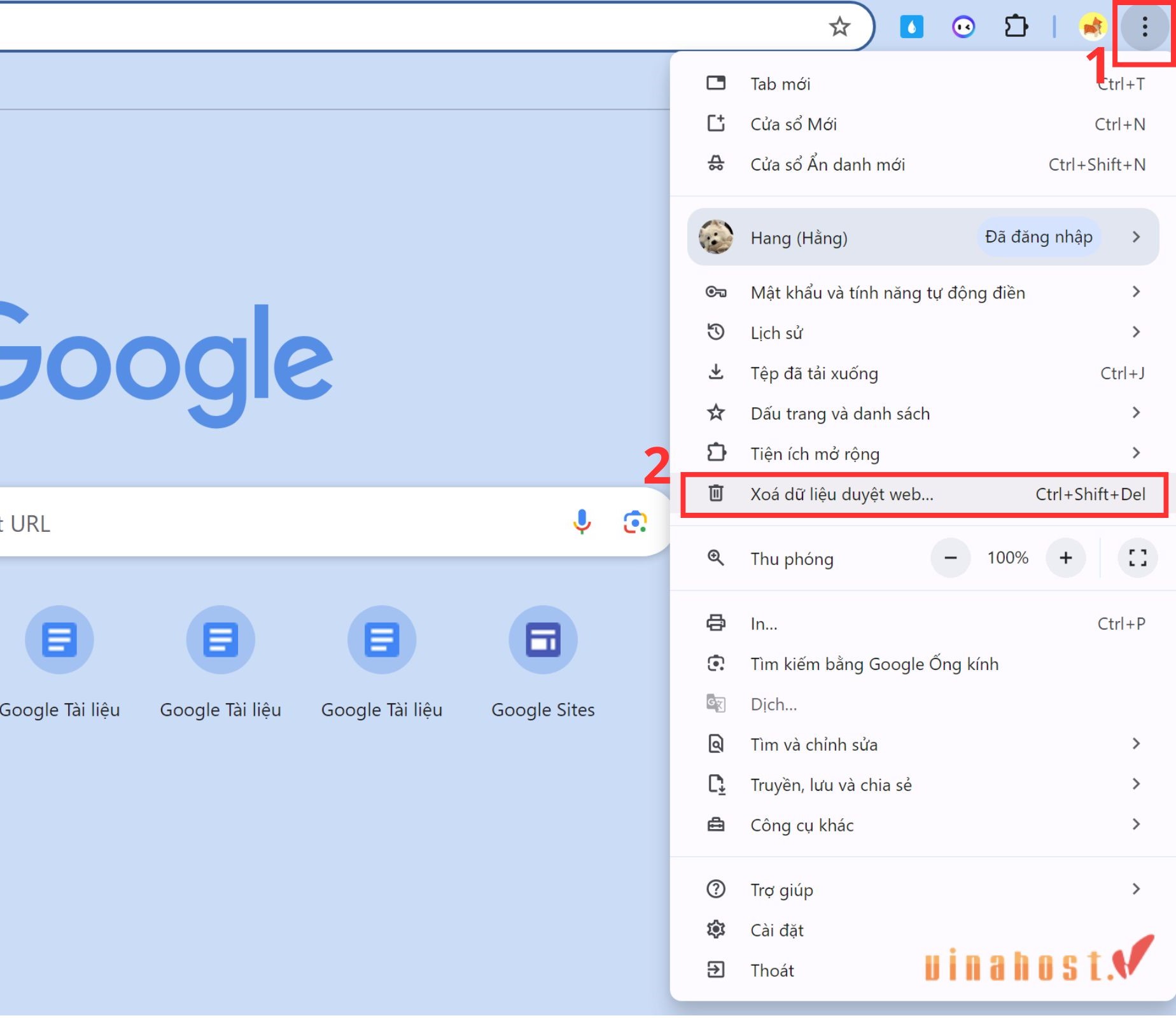
Bước 4: Chuyển đến tab Nâng cao (Advanced).
Bước 5: Chọn Cookie và các dữ liệu khác của trang web..
Bước 6: Nhấn Xóa dữ liệu (Clear data) để hoàn tất.
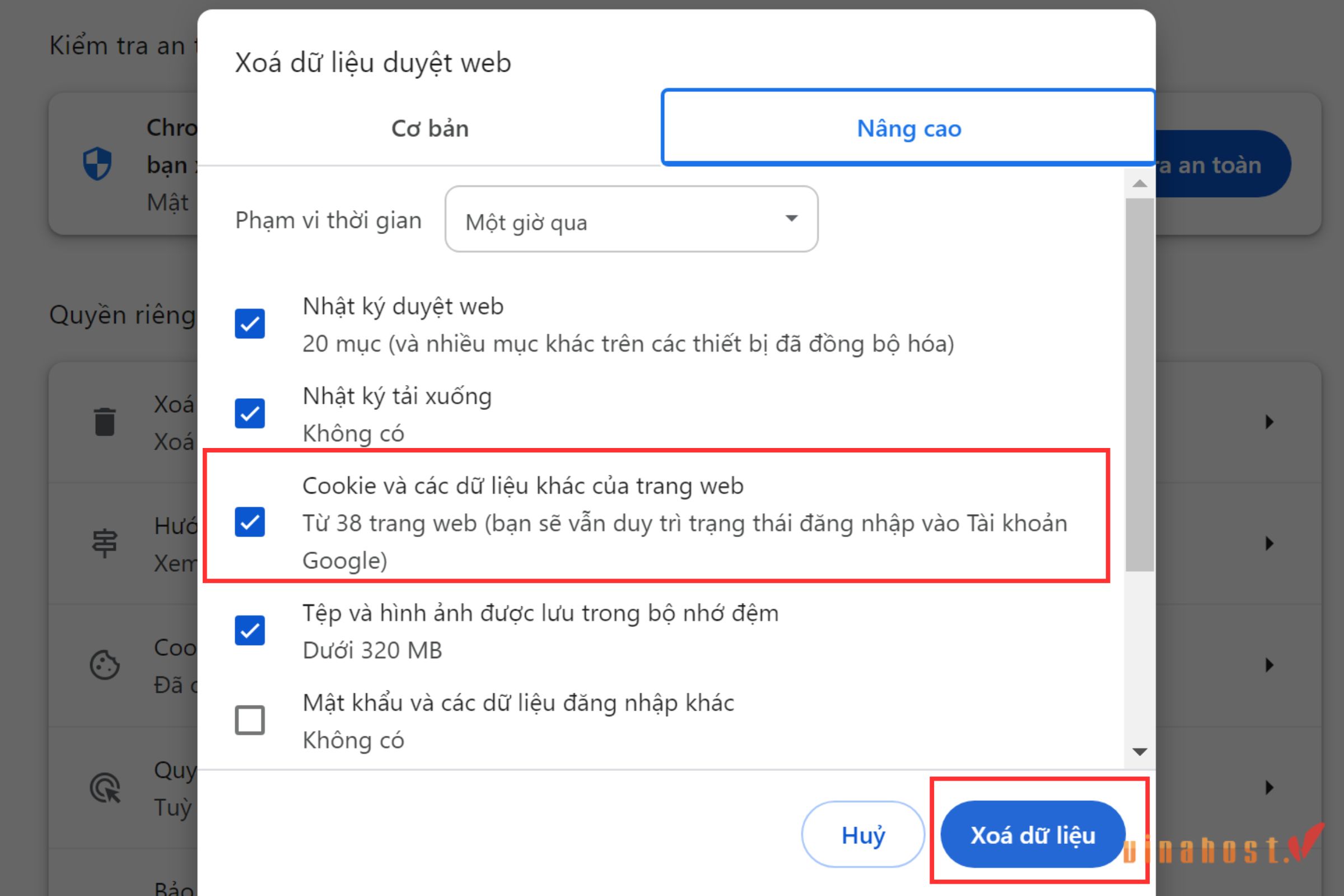
4.4. Tắt các tiện ích mở rộng
Việc bật tiện ích mở rộng trên Chrome có thể mang lại nhiều tính năng hữu ích, nhưng không phải tiện ích nào cũng được cập nhật thường xuyên, dẫn đến lỗi hoặc sự không tương thích với các phiên bản mới. Một số tiện ích mở rộng trình duyệt có thể can thiệp vào kết nối SSL. Cách khắc phục lỗi chứng chỉ SSL này là tạm thời tắt tất cả tiện ích mở rộng để xác định xem chúng có phải là nguyên nhân gây ra lỗi không.
Bạn có thể kích hoạt lại từng tiện ích một sau đó để xác định cái nào gây ra vấn đề. Bạn có thể tham khảo tắt tiện ích mở rộng qua các bước sau:
Bước 1: Mở Google Chrome.
Bước 2: Chọn biểu tượng ba dấu chấm ở góc trên bên phải.
Bước 3: Chọn Công cụ khác (More tools).
Bước 4: Tiếp theo, nhấn vào Tiện ích mở rộng (Extensions) => chọn Quản lý các tiện ích
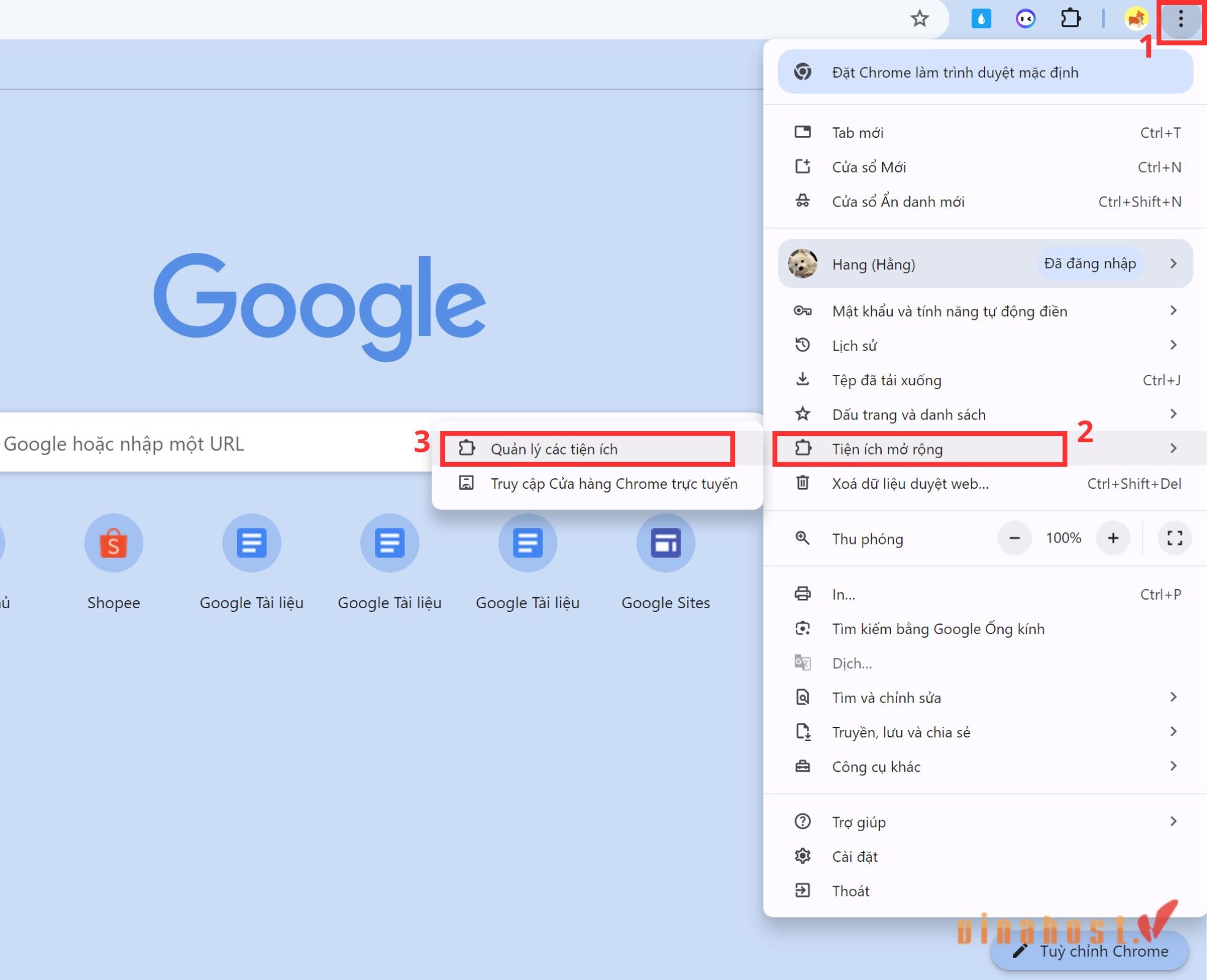
Bước 5: Tìm tiện ích mà bạn muốn gỡ và nhấn nút Xóa (Remove) bên cạnh nó.
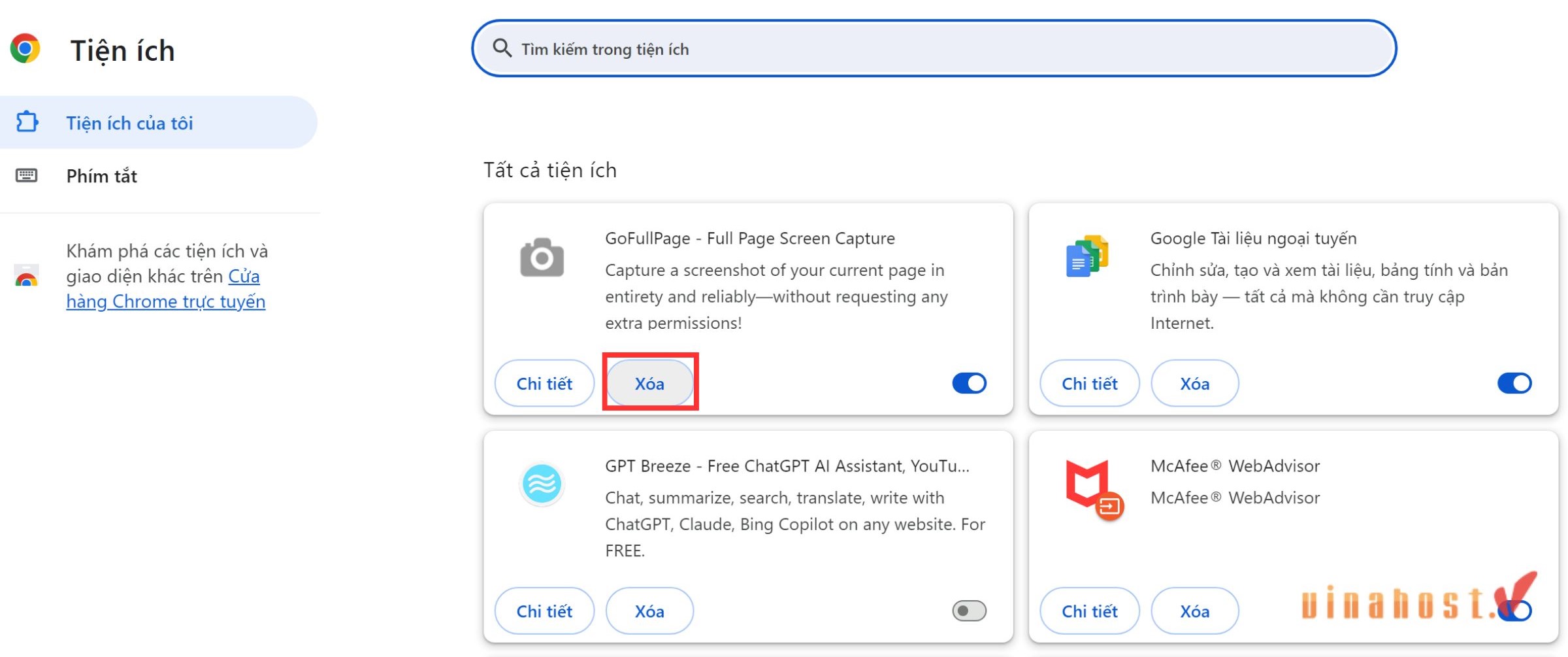
4.5. Sử dụng chế độ ẩn danh
Chế độ ẩn danh sẽ không lưu trữ cache, cookies và những tiện ích mở rộng không hoạt động. Điều này giúp bạn truy cập trang web mà không bị ảnh hưởng bởi dữ liệu lưu trữ. Hãy thử mở trang web trong chế độ ẩn danh để xem liệu vấn đề có được khắc phục hay không. Để mở chế độ ẩn danh, bạn nhấp vào biểu tượng 3 dấu chấm ở góc phải, nhấn Cửa sổ ẩn danh mới (New Incognito Window).
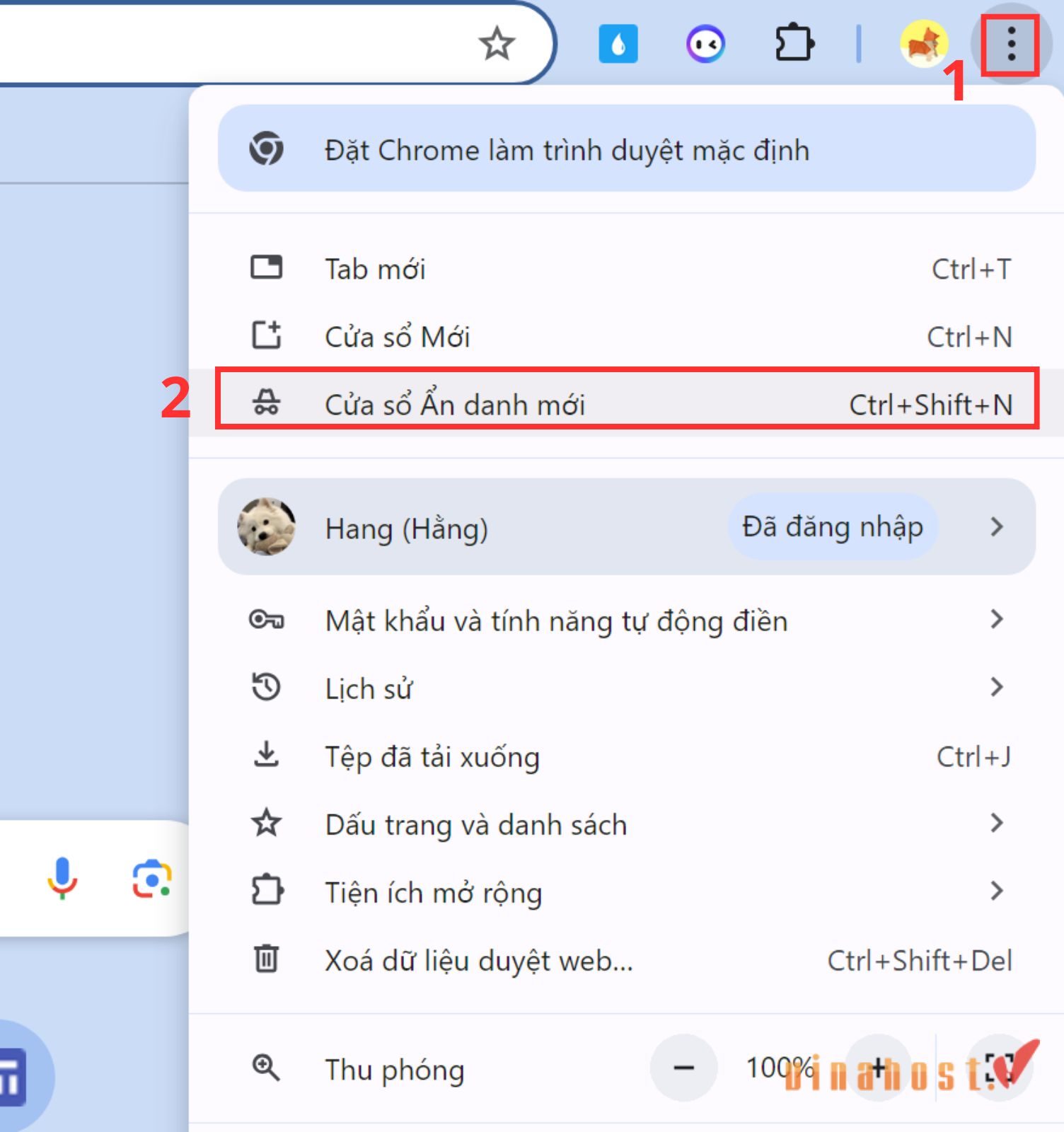
4.6. Đặt lại tất cả cài đặt của trình duyệt
Nếu các biện pháp trên không hiệu quả, hãy cân nhắc việc thiết lập lại trình duyệt về trạng thái mặc định. Điều này sẽ xóa tất cả cài đặt, cache, cookies và tiện ích mở rộng, giúp khôi phục trình duyệt về trạng thái ban đầu. Để thiết lập lại toàn bộ cài đặt của Google Chrome, làm theo các bước sau:
Bước 1: Mở Google Chrome.
Bước 2: Chọn biểu tượng ba dấu chấm ở góc trên bên phải.
Bước 3: Chọn mục Cài đặt (Settings).
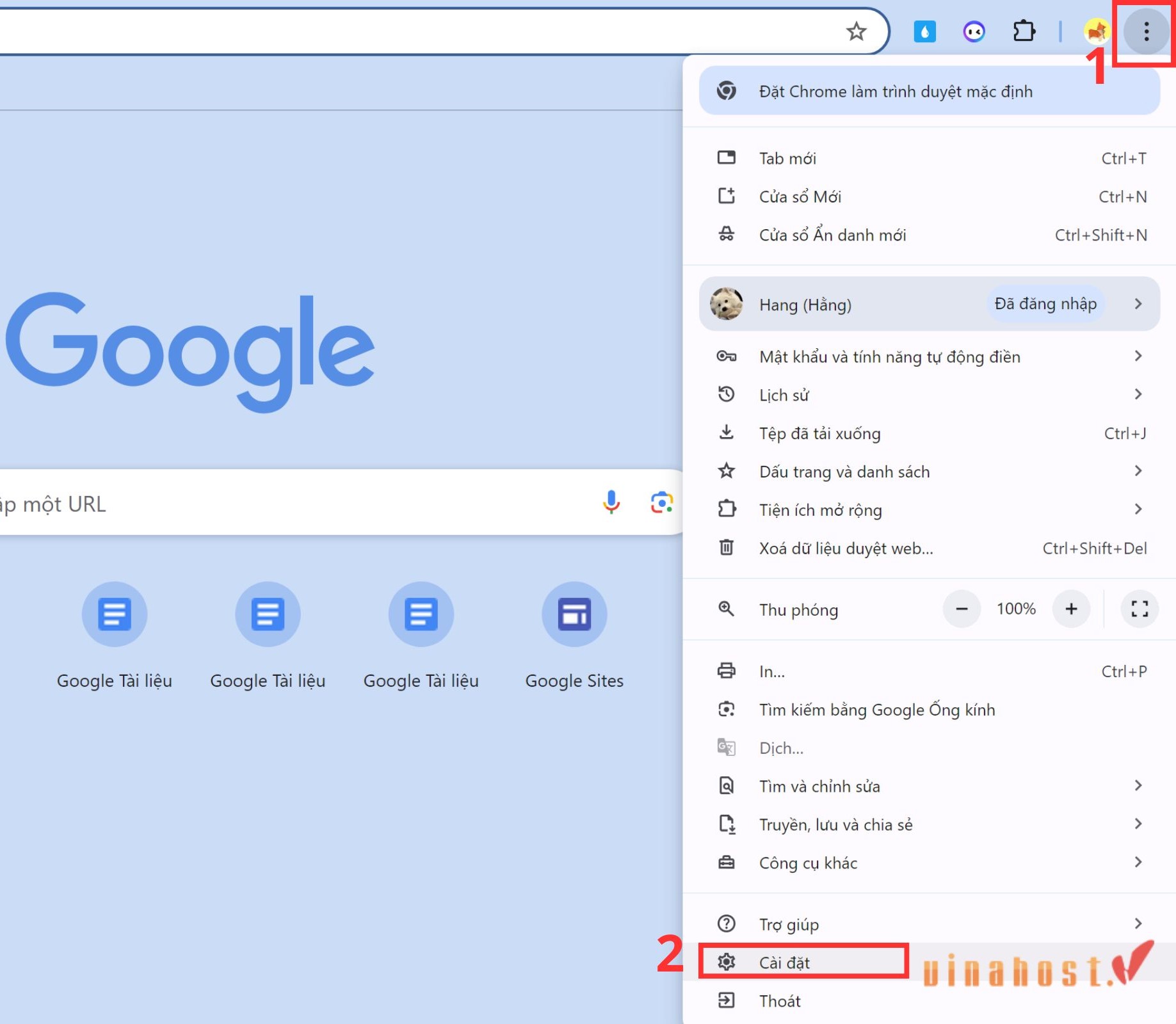
Bước 4: Cuộn xuống và chọn Đặt lại chế độ cài đặt.
Bước 5: Tiếp tục cuộn xuống và nhấn vào Đặt lại chế độ cài đặt.
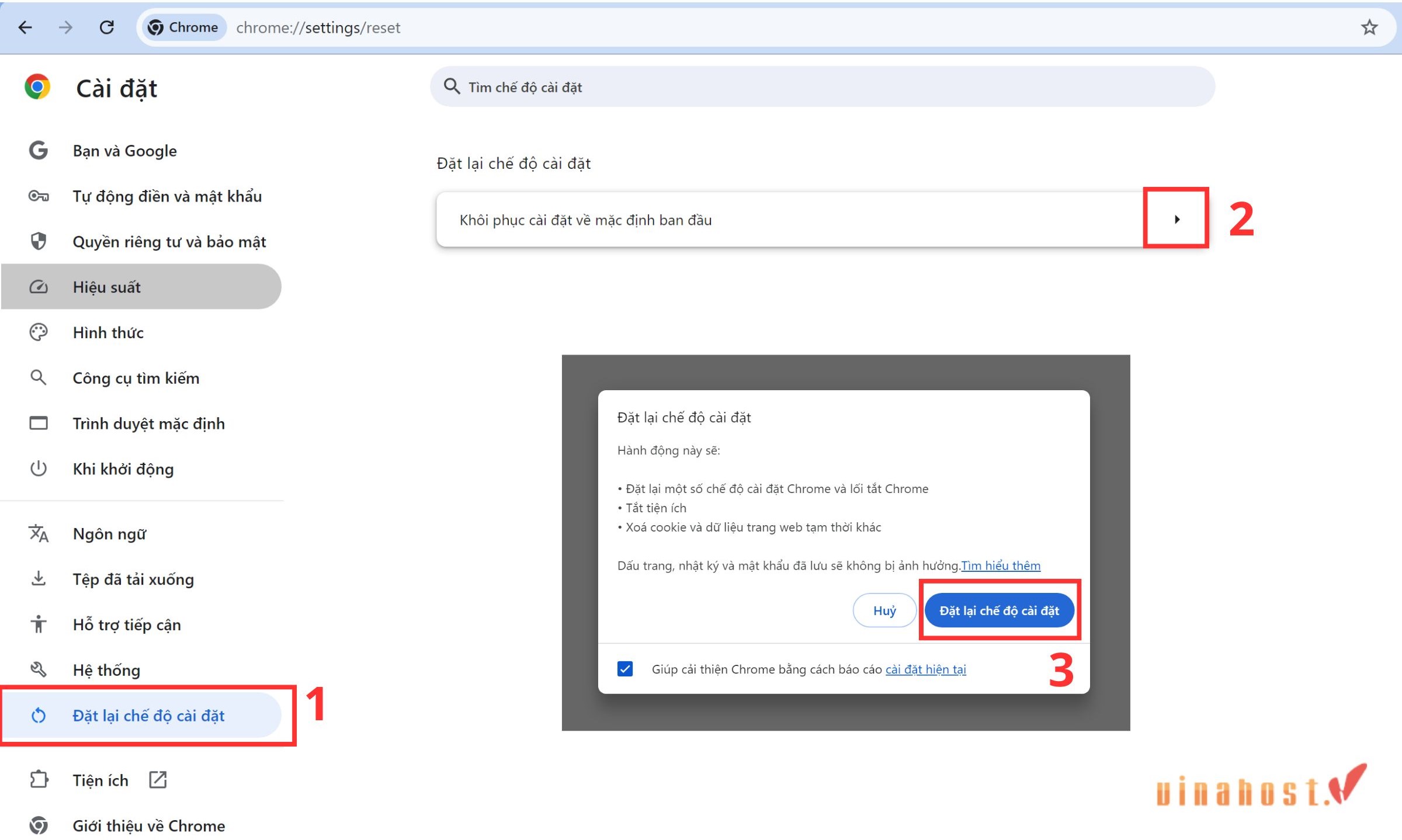
4.7. Quét và diệt các phần mềm độc hại
Nếu các biện pháp trước đó không hiệu quả, có thể hệ thống của bạn bị ảnh hưởng bởi phần mềm độc hại. Phần mềm độc hại có thể ảnh hưởng đến trình duyệt và cản trở kết nối SSL. Điều đáng mừng là Google đã trang bị cho Chrome một công cụ quét phần mềm độc hại để kiểm tra máy tính của bạn. Các thực hiện như sau:
Bước 1: Mở Google Chrome.
Bước 2: Nhấp vào biểu tượng ba dấu chấm ở góc trên bên phải.
Bước 3: Chọn Cài đặt (Settings).
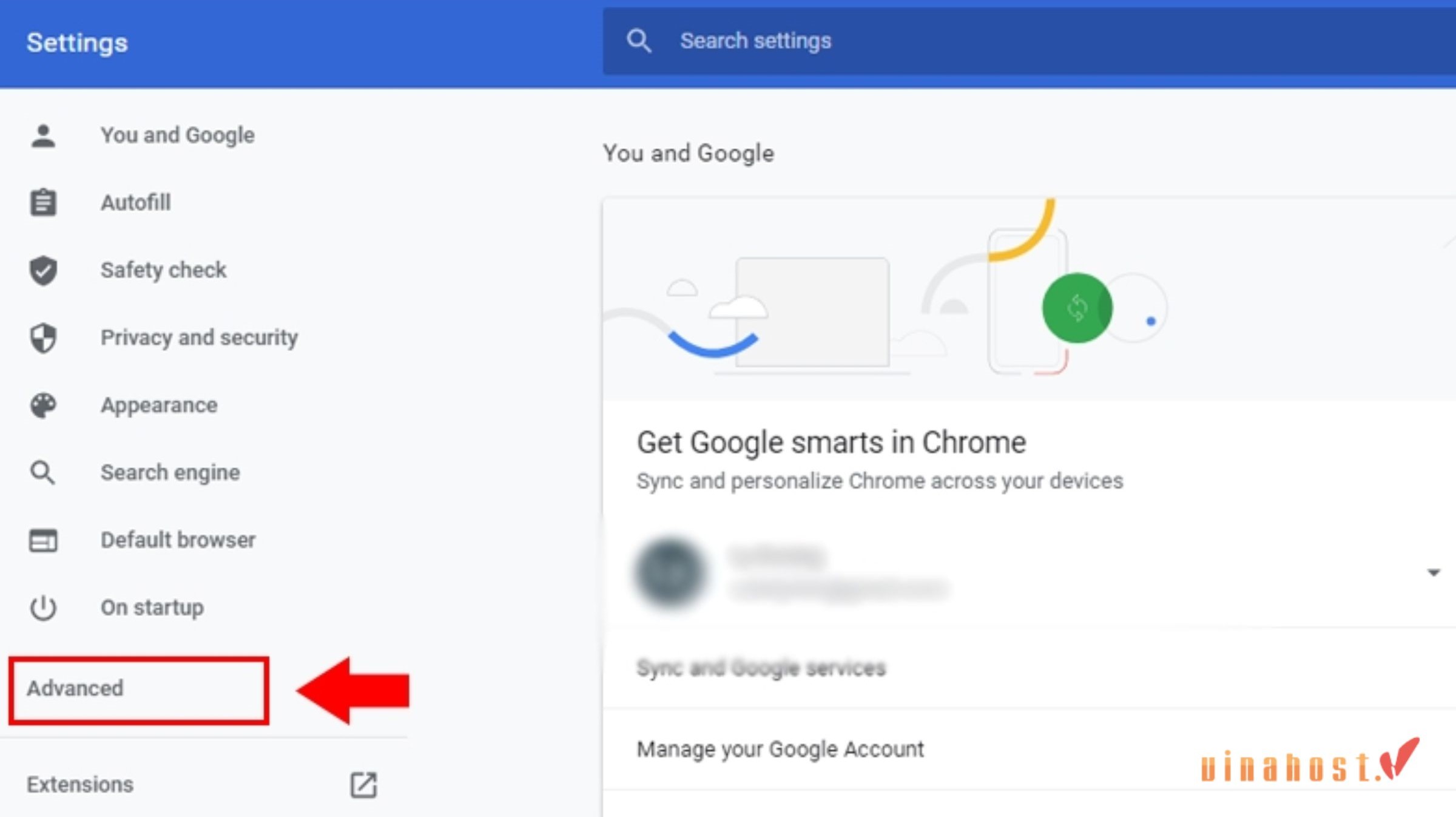
Bước 4: Cuộn xuống và chọn Nâng cao (Advanced).
Bước 5: Tiếp tục cuộn xuống và chọn Đặt lại và dọn dẹp (Reset and clean up).
Bước 6: Nhấn vào Dọn dẹp máy tính (Clean up computer).
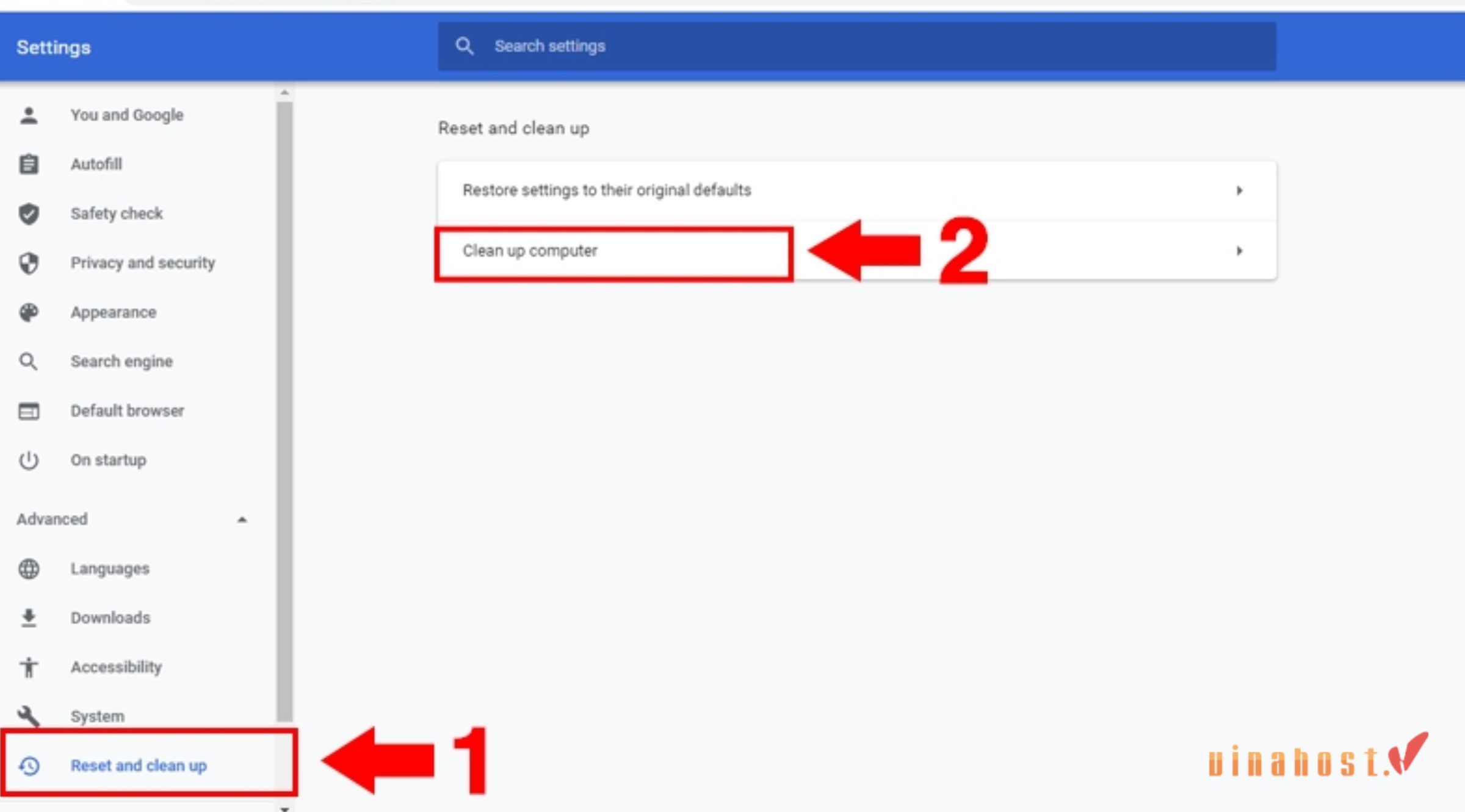
Bước 7: Một cửa sổ sẽ mở ra để bắt đầu quá trình quét. Chỉ cần nhấn nút Tìm (Find) để bắt đầu quét phần mềm độc hại.
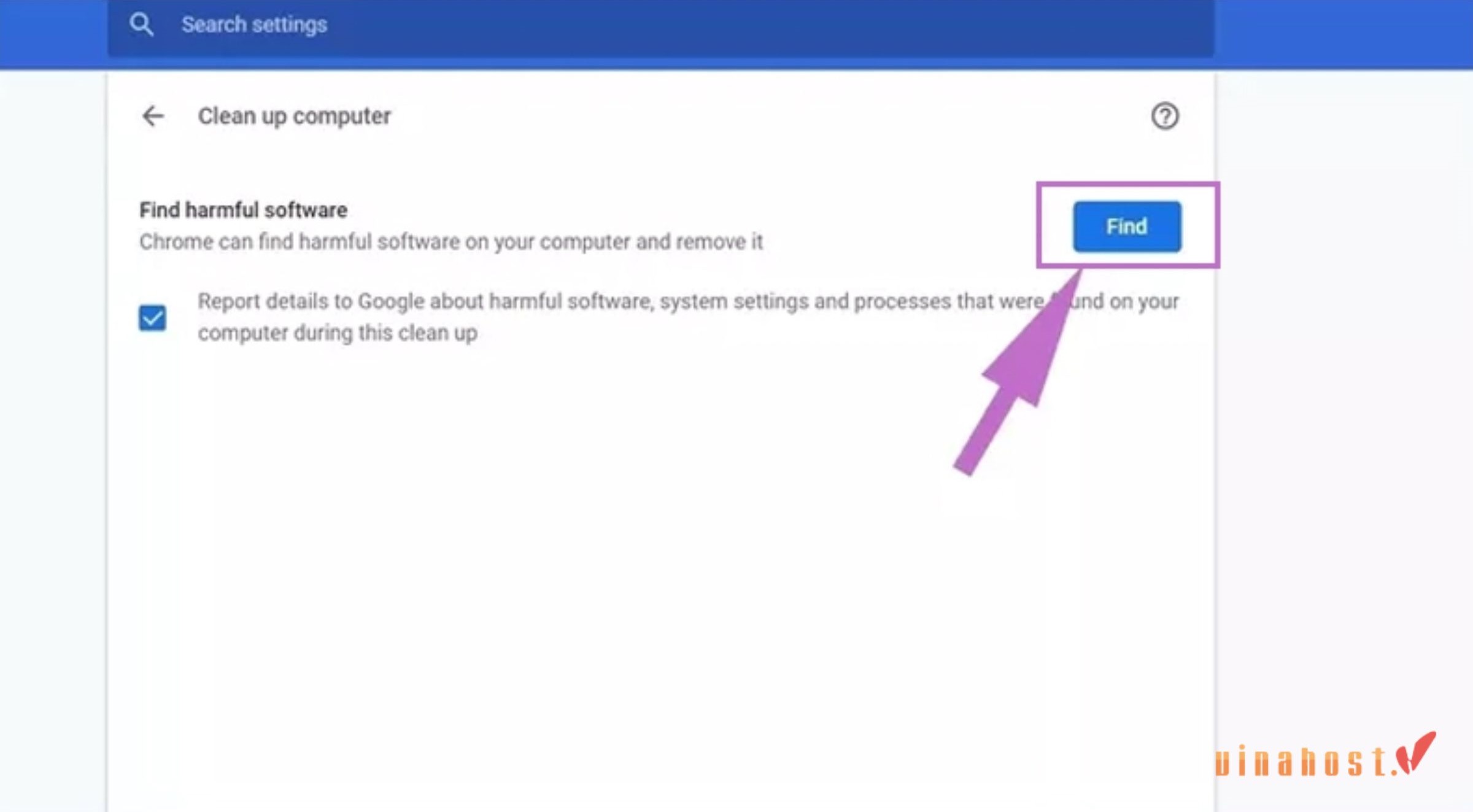
4.8. Mua SSL từ những nguồn tin cậy
Nếu bạn là quản trị viên của trang web gặp lỗi SSL, hãy xem xét việc mua một chứng chỉ SSL mới từ một nhà cung cấp đáng tin cậy để hạn chế các lỗi liên quan đến SSL. Các chứng chỉ này cần được cấp bởi một CA có uy tín và đảm bảo rằng chúng tương thích với trang web của bạn, đảm bảo tính bảo mật cao, hạn chế chứng chỉ bảo mật bị lỗi, và giúp cải thiện độ tin cậy của trang web trong mắt người dùng và công cụ tìm kiếm.
Xem thêm: Cách sửa lỗi ERR_SSL_KEY_USAGE_INCOMPATIBLE hiệu quả
4.9. Thiết lập lại SSL
Cuối cùng, nếu tất cả các biện pháp trên không sửa lỗi SSL được, hãy cân nhắc việc thiết lập lại chứng chỉ SSL trên máy chủ. Việc này không chỉ giúp khôi phục kết nối an toàn mà còn cải thiện hiệu suất bảo mật của trang web. Dưới đây là một số bước bạn có thể thực hiện để thiết lập lại SSL:
- Kiểm tra chứng chỉ SSL: Đảm bảo rằng chứng chỉ SSL của bạn còn hiệu lực và được cấp bởi một cơ quan chứng nhận đáng tin cậy.
- Xóa SSL State: Trong trình duyệt, bạn có thể xóa trạng thái SSL để loại bỏ thông tin cũ và giúp trình duyệt thiết lập lại kết nối.
- Cài đặt lại chứng chỉ: Nếu chứng chỉ bị lỗi, hãy cài đặt lại chứng chỉ SSL mới. Điều này có thể bao gồm việc tải lên lại chứng chỉ hoặc cấu hình lại máy chủ.
- Khởi động lại máy chủ: Sau khi cài đặt lại chứng chỉ, khởi động lại máy chủ để đảm bảo mọi thay đổi được áp dụng.
- Kiểm tra lại: Sử dụng công cụ kiểm tra SSL trực tuyến để xác nhận rằng mọi thứ đã được cấu hình chính xác và không còn lỗi SSL
4.10. Thay đổi DNS thành DNS của Google
Hãy mở hộp thoại Run, sau đó gõ “cmd” và nhập lệnh:
IPconfig /FlushDNS
Tiếp theo, cấu hình DNS theo địa chỉ của Google, cụ thể là:
8.8.8.8
8.8.4.4
5. Mua SSL chất lượng, giá rẻ tại VinaHost
VinaHost, với hơn 15 năm kinh nghiệm trong ngành công nghệ, tự hào là một trong những nhà cung cấp hàng đầu tại Việt Nam trong lĩnh vực dịch vụ như hosting, VPS và chứng chỉ bảo mật SSL. Chúng tôi cam kết mang đến sản phẩm chất lượng cùng dịch vụ tận tâm, giúp bạn bảo vệ website an toàn trong thế giới trực tuyến với các điểm vượt trội như:
- Cung cấp đa dạng các gói chứng chỉ SSL, từ GeoTrust đến Sectigo, và cả SSL cho IP, giúp bạn dễ dàng tìm kiếm giải pháp phù hợp với nhu cầu và ngân sách của mình.
- Đội ngũ kỹ thuật viên chuyên nghiệp của VinaHost luôn sẵn sàng hỗ trợ bạn 24/7, đảm bảo mọi vấn đề được giải quyết nhanh chóng và hiệu quả
- Cập nhật nhiều chương trình khuyến mãi hấp dẫn cùng quà tặng kèm khi sử dụng dịch vụ của
Dưới đây là bảng thông tin về các gói GeoTrust SSL mà VinaHost cung cấp, bạn có thể tham khảo để chọn lựa phù hợp cho website của mình.
Chỉ cần mua SSL giá rẻ là bạn đã có thể đảm bảo an toàn và bảo mật cho website và khách hàng của mình rồi! Hãy mua ngay hôm nay!
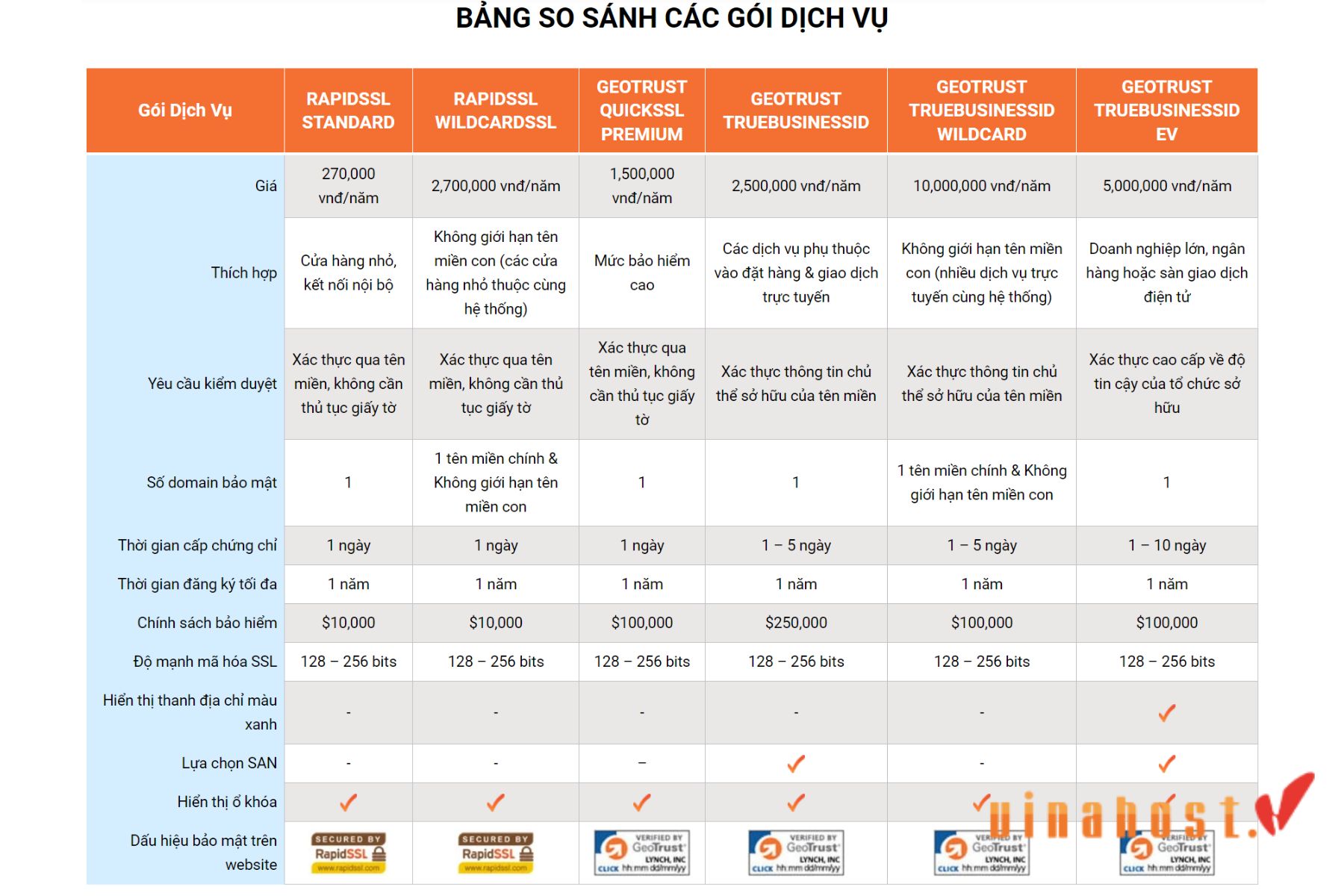
6. Tổng kết
Đảm bảo an toàn cho website qua chứng chỉ SSL là điều thiết yếu trong thời đại số. Các lỗi SSL có thể ảnh hưởng nghiêm trọng đến trải nghiệm người dùng và uy tín doanh nghiệp. Bài viết đã giúp bạn hiểu hơn lỗi SSL là gì, các cách khắc phục lỗi chứng chỉ bảo mật hiệu quả và lựa chọn nhà cung cấp chứng chỉ uy tín như VinaHost, bạn sẽ hạn chế những rủi ro có thể xảy ra về SSL. Nếu bạn cần tư vấn, đừng ngại ngần liên hệ với VinaHost qua thông tin sau nhé:
- Email: cskh@vinahost.vn
- Hotline: 1900 6046
- Livechat: https://livechat.vinahost.vn/chat.php
Bạn có thể xem thêm các bài viết thú vị khác tại đây nhé


 Tiếng Việt
Tiếng Việt English
English 简体中文
简体中文
































































































